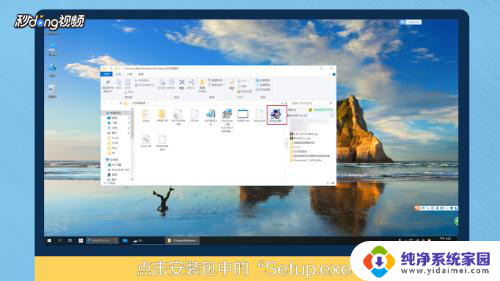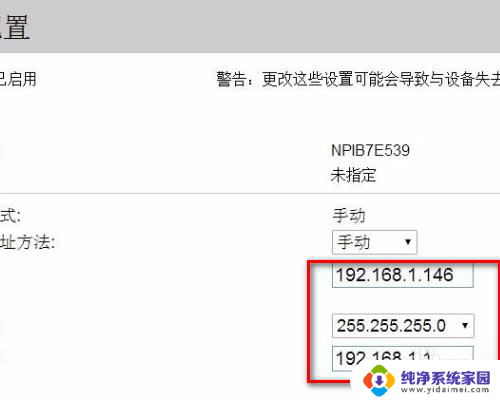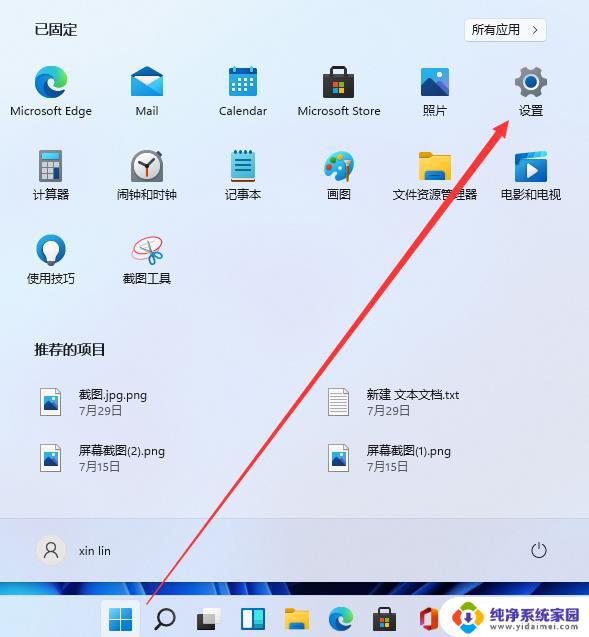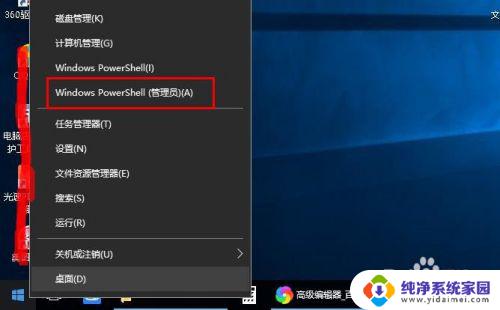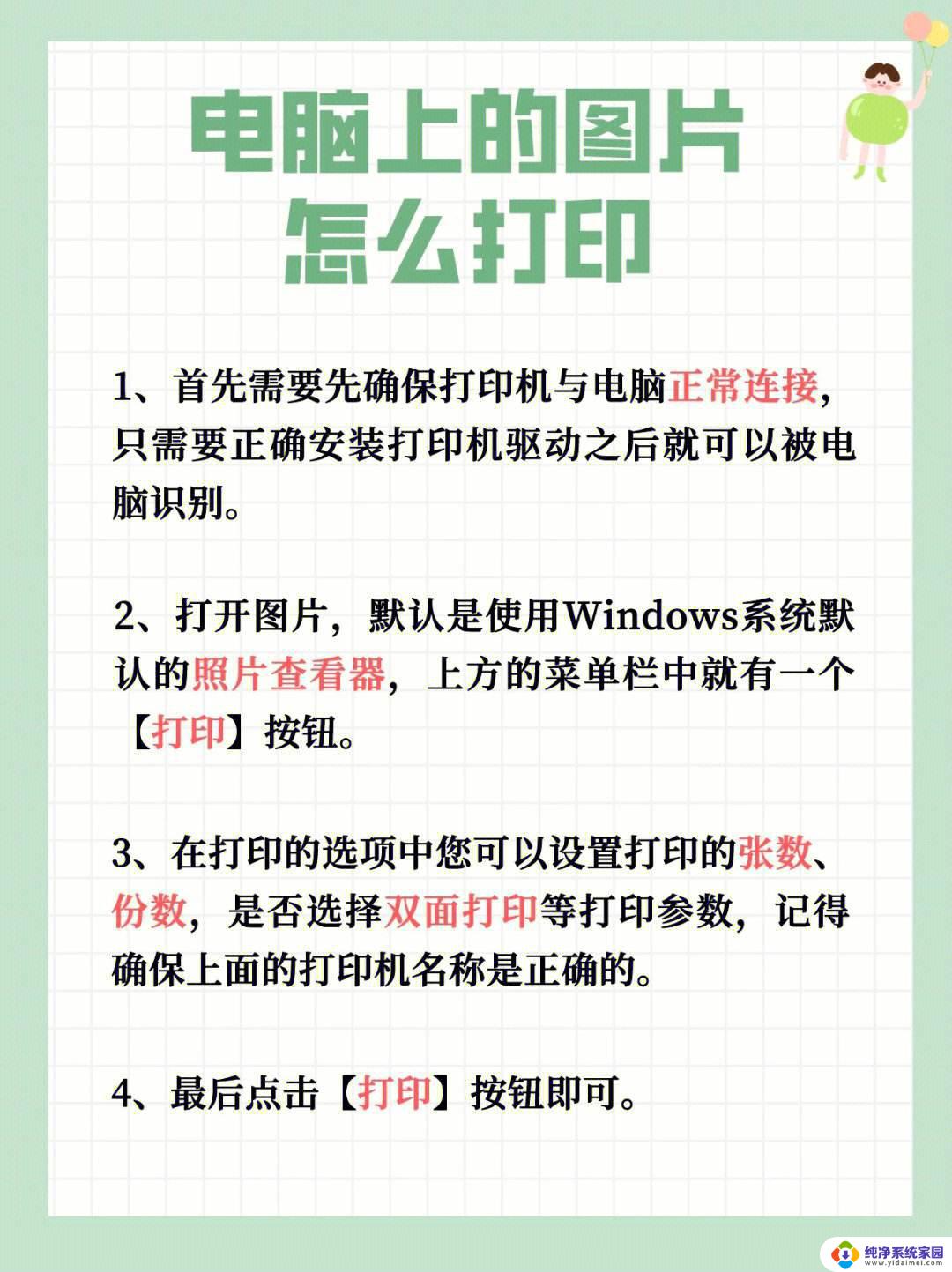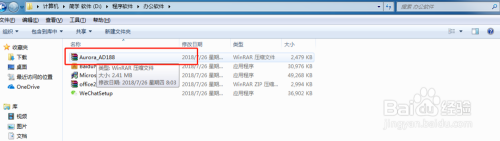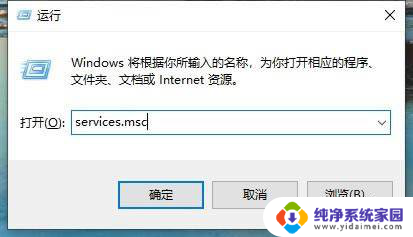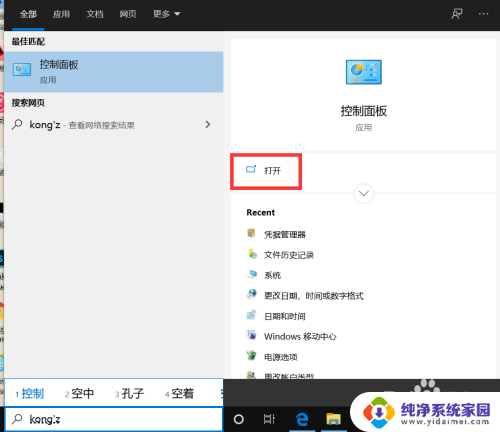cad怎么安装线型文件 CAD如何添加打印样式和打印线型设置
cad怎么安装线型文件,在进行CAD设计时,安装线型文件和添加打印样式以及打印线型设置是非常重要的步骤,CAD软件提供了丰富的线型和样式选项,使得我们能够根据需要定制绘图的外观和打印效果。安装线型文件可以为我们提供更多的线型选择,而添加打印样式和打印线型设置则可以确保最终打印出来的图纸符合我们的要求。掌握CAD如何安装线型文件以及如何添加打印样式和打印线型设置是我们提高绘图质量和效率的关键。在本文中我们将详细介绍CAD如何进行这些设置,希望能够帮助大家更好地应用CAD软件进行设计工作。
具体步骤:
1.首先我们需要下载一个【打印样式、打印线型】文件,如图所示。
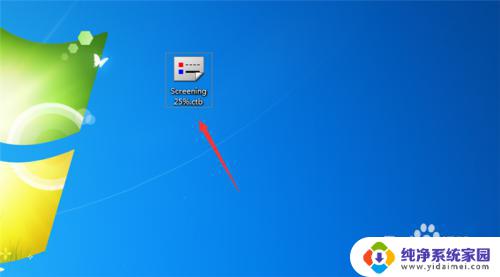
2.然后我们将打印样式、打印线型文件复制一下,如图所示。
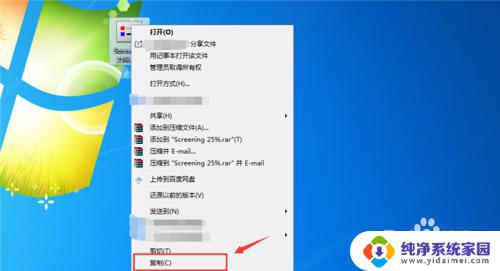
3.然后将CAD打开,如图所示。
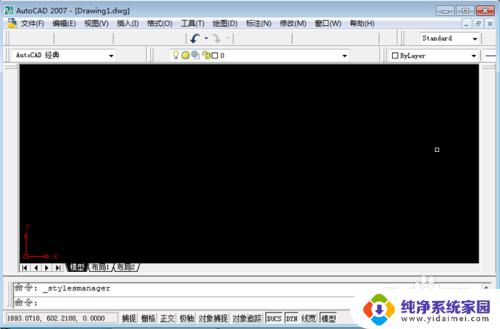
4.然后点击上面的【文件】选项,如图所示。
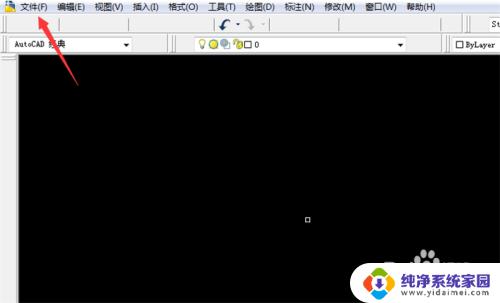
5.然后在打开的选项卡,点击【打印样式管理器】,如图所示。
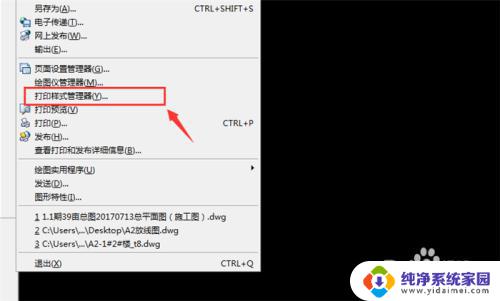
6.然后打开这个窗口,将下载的打印样式、打印线型粘贴到里面。CAD就添加打印样式、打印线型成功,如图所示。
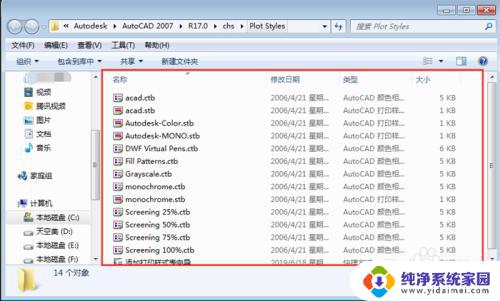
以上就是cad怎么安装线型文件的全部内容,如果还有不明白的地方,您可以按照小编的方法进行操作,希望本篇文章对您有所帮助。